So beheben Sie, dass sich der Bildschirm eines iPhones oder iPads nicht dreht
Ipad Apfel Iphone Held / / September 20, 2023

Veröffentlicht

Dreht sich der Bildschirm Ihres iPhones oder iPads nicht? Mithilfe der Schritte in dieser Anleitung können Sie das Problem beheben.
Wenn Sie auf Ihrem iPhone oder iPad zwischen Hoch- und Querformat wechseln, sollte sich der Bildschirm automatisch entsprechend anpassen. Wenn Ihr Bildschirm jedoch weiterhin fixiert ist und sich nicht wie gewünscht dreht, müssen Sie das Problem beheben.
Zu diesem Problem mit der Bildschirmdrehung Ihres iPhones oder iPads können verschiedene Faktoren beitragen. Vielleicht haben Sie das zum Beispiel Deaktivieren Sie die Bildschirmdrehung auf Ihrem iPhone und muss es erneut aktivieren. Alternativ könnte eine bestimmte App oder ein iOS-Fehler das Problem verursachen.
Was auch immer der Grund sein mag, wir zeigen Ihnen, wie Sie Ihr Display auf einem iPhone oder iPad reparieren, wenn es im Hoch- oder Querformat hängen bleibt.
Deaktivieren Sie die Bildschirmdrehsperre auf einem iPhone
Wenn Ihr iPhone im Hochformat bleibt und sich nicht ins Querformat dreht, wenn es seitlich gehalten wird, ist möglicherweise die Funktion für die Hochformatausrichtung gesperrt. Wenn das der Fall ist, müssen Sie es entsperren.
So entsperren Sie die Bildschirmausrichtung auf einem iPhone:
- Wischen Sie von der oberen rechten Ecke des Bildschirms (neben der Kerbe) nach unten, um es anzuzeigen Kontrollzentrum.
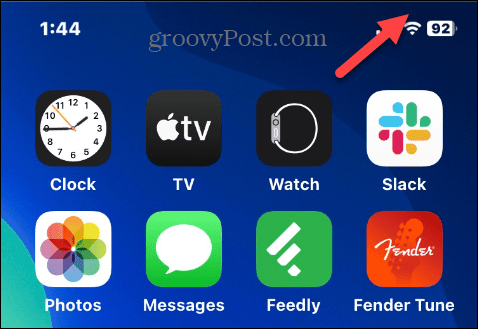
- Wenn das Kontrollzentrum erscheint, tippen Sie auf Drehsperre Schaltfläche, wenn sie rot ist.
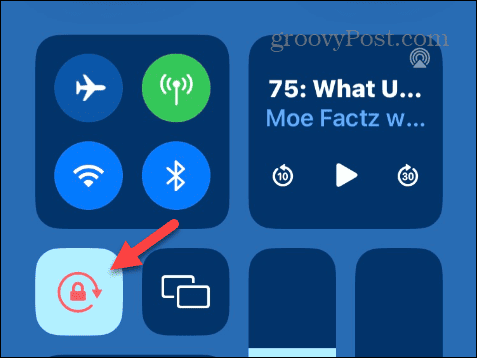
- Oben sollte eine Benachrichtigung mit der Aufschrift „ Porträtausrichtungssperre: Aus.
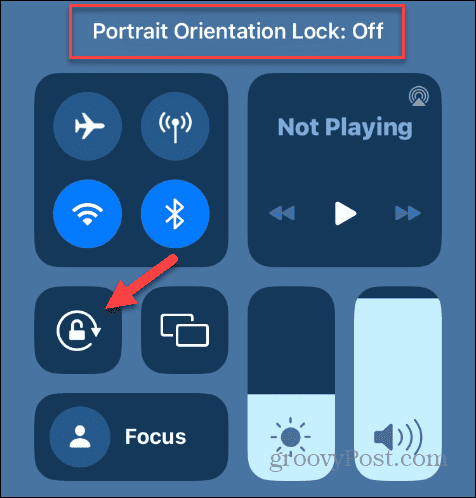
Deaktivieren Sie die Bildschirmdrehsperre auf einem iPad
Ein iPad kann entweder im Quer- oder Hochformat gesperrt werden. Wischen Sie auf iPadOS 12 und höher von der oberen rechten Ecke des Bildschirms nach unten, um es anzuzeigen Kontrollzentrum.
Schalten Sie das aus Drehsperre Taste und a Rotationssperre: Aus Es erscheint eine Benachrichtigungsmeldung.

Wenn auf Ihrem iPad iPadOS 11 ausgeführt wird, drücken Sie die Taste Heim Klicken Sie auf die Schaltfläche, um die anzuzeigen App-Umschalter mit Kontrollzentrum auf der rechten Seite und schalten Sie das aus Drehsperre Taste.
Starten Sie eine problematische App neu
Eine bestimmte App, die Sie verwenden, kann dazu führen, dass Ihr Bildschirm nicht zwischen Hoch- und Querformat wechselt. Um das Problem zu beheben, können Sie die App schließen und neu starten.
Notiz: Video-Streaming-Apps auf Ihrem iPhone, z Disney Plus Und Max (ehemals HBOMax), spielt Videos standardmäßig im Querformat ab. Während Sie sich aktiv ein Video auf Ihrem Telefon ansehen, können Sie nicht in den Porträtmodus wechseln. Auf einem iPad können Sie den Bildschirm drehen, während Sie ein Video ansehen. Darüber hinaus verwenden bestimmte Spiele standardmäßig die Quer- oder Hochformatansicht und Sie können die Bildschirmausrichtung nicht ändern.
So starten Sie eine App auf einem iPhone neu:
- Wischen Sie auf einem iPhone ohne Home-Taste vom unteren Bildschirmrand nach oben, um die anzuzeigen App-Umschalter. Drücken Sie auf einem iPhone oder iPad mit Home-Taste diese zweimal.
- Wählen Sie die problematische App aus und wischen Sie auf dem Bildschirm nach oben, um sie zu schließen.
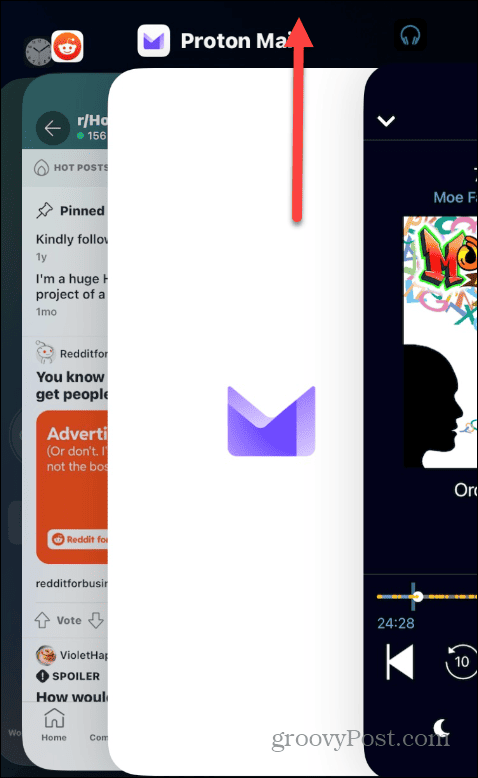
Sobald die App geschlossen ist, prüfen Sie, ob Sie den Bildschirm mit anderen Apps drehen können. Wenn dies der Fall ist, versuchen Sie erneut, die problematische App zu öffnen und prüfen Sie, ob sie funktioniert.
Aktualisieren Sie iPhone- oder iPad-Apps
Wenn Sie feststellen, dass eine bestimmte App dazu führt, dass sich Ihr Bildschirm nicht dreht, müssen Sie dies tun Suchen Sie nach App-Updates auf Ihrem iPhone oder iPad, um die neuesten Fehlerbehebungen zu erhalten, die das Problem beheben können.
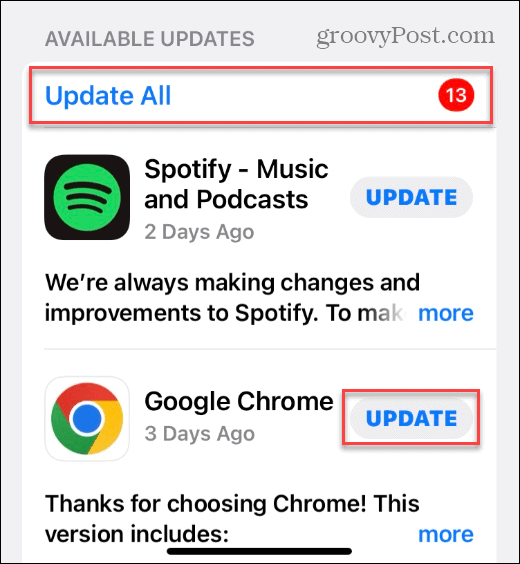
Wenn das Problem durch das Aktualisieren einer App nicht behoben wird, versuchen Sie, die App zu löschen und neu zu installieren Appstore.
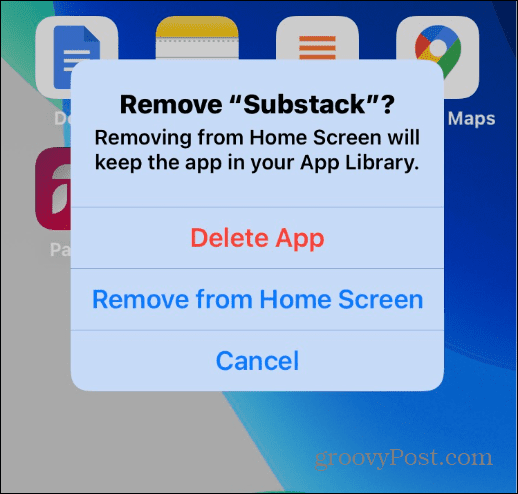
Starten Sie Ihr iPhone oder iPad neu
Durch einen Neustart Ihres Geräts können viele kleinere Probleme und Störungen behoben werden. Dazu gehört auch die Möglichkeit, einen iPhone- oder iPad-Bildschirm zu reparieren, der sich nicht dreht.
Wenn Sie ein modernes iPhone verwenden, befolgen Sie die Schritte bis Starten Sie ein iPhone 13 neu oder höher.
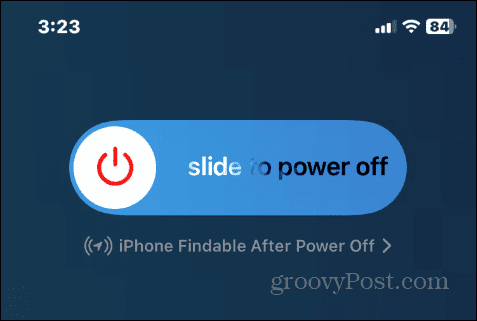
Wenn Ihr iPhone einige Jahre alt ist, können Sie die folgenden Schritte ausführen Starten Sie Ihr iPhone X, 11 oder 12 neu. Halten Sie die Taste gedrückt Power-Taste für Ihr iPad und wischen Sie darüber Wischen zum Ausschalten nach links wechseln.
Aktualisieren Sie Ihr iPhone oder iPad
Möglicherweise liegt ein Systemproblem vor, das dazu führt, dass sich Ihr Bildschirm nicht dreht. Stellen Sie sicher, dass auf Ihrem iPhone oder iPad die neueste Version von iOS oder iPadOS installiert ist, um das Problem zu lösen.
So aktualisieren Sie Ihr iPhone oder iPad:
- Offen Einstellungen.
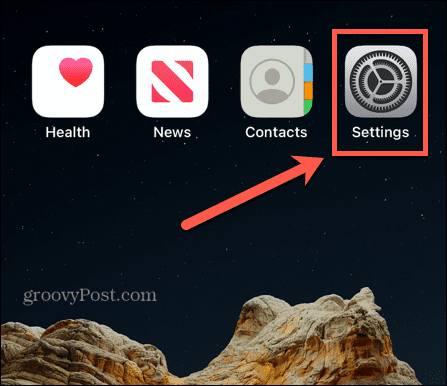
- Wähle aus Allgemein Option aus dem Menü.

- Klopfen Software-Aktualisierung.
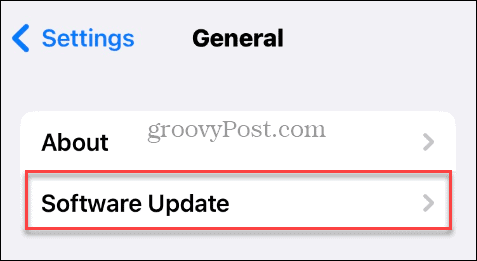
- Laden Sie alle verfügbaren iOS- oder iPadOS-Updates herunter und installieren Sie sie.
Beachten Sie, dass Ihr iPhone oder iPad während des Updates neu gestartet wird, um den Installationsvorgang abzuschließen.
Setzen Sie alle Einstellungen auf Ihrem iPhone oder iPad zurück
Wenn Sie immer noch Probleme mit der Bildschirmdrehung haben und die oben genannten Optionen ausgeschöpft haben, können Sie alle Einstellungen zurücksetzen, ohne Ihr Telefon zu löschen.
Notiz: Mit dieser Option werden Geräteeinstellungen, Apple Pay-Karten, Schlüssel, Pässe und WLAN-Einstellungen zurückgesetzt. Nach Abschluss des Zurücksetzens müssen Sie diese Funktionen und Einstellungen erneut einrichten.
So setzen Sie alle Einstellungen auf Ihrem iPhone oder iPad zurück:
- Offen Einstellungen.
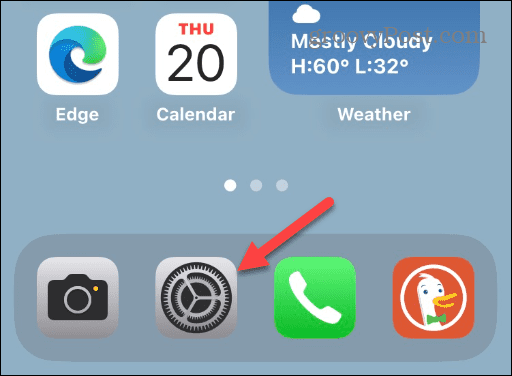
- Wähle aus Allgemein Möglichkeit.

- Wischen Sie nach unten und wählen Sie aus iPhone übertragen oder zurücksetzen aus dem Menü. Beachten Sie, dass Sie auf dem iPad zu gehen Einstellungen > Zurücksetzen.

- Wähle aus Zurücksetzen Option am unteren Bildschirmrand.
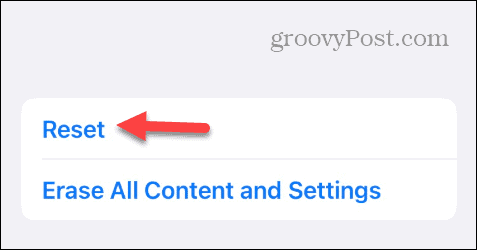
- Tippen Sie auf die Alle Einstellungen zurücksetzen Option, wenn das Menü erscheint.
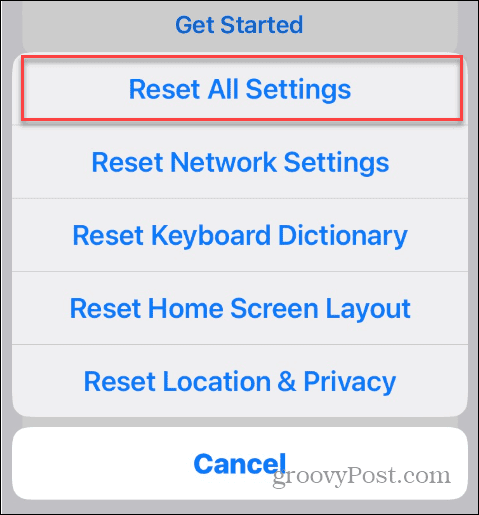
- Geben Sie Ihr iPhone oder iPad ein Passcode.
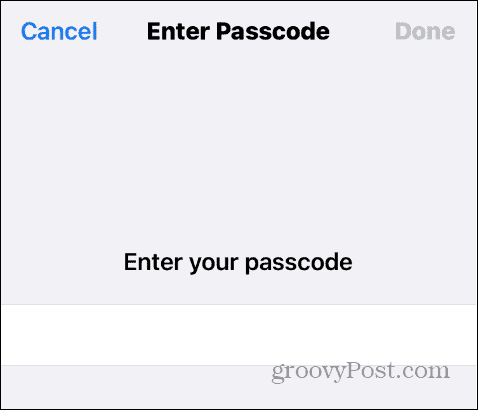
- Klopfen Alle Einstellungen zurücksetzen auf die Bestätigungsmeldung, die erscheint, um den Rücksetzvorgang abzuschließen.
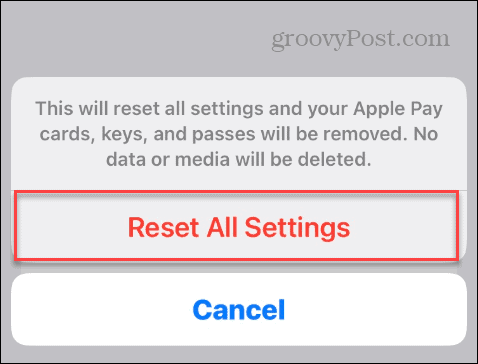
Sobald Sie die Schritte ausgeführt haben, wird Ihr Gerät neu gestartet, alle Einstellungen werden zurückgesetzt und es sollte behoben werden, dass sich der iPhone- oder iPad-Bildschirm nicht dreht.
Wenn sich Ihr Bildschirm nach dem Zurücksetzen aller Einstellungen nicht dreht, besteht die letzte Möglichkeit darin: Setzen Sie Ihr iPhone oder iPad zurück. Dadurch werden alle Daten auf Ihrem Telefon oder Tablet gelöscht und auf die Werkseinstellungen zurückgesetzt. Nach dem Zurücksetzen können Sie es tun Stellen Sie Ihr iPhone oder iPad aus einem Backup wieder her.
Beheben von Problemen auf Ihrem iPhone oder iPad
Wenn sich Ihr Bildschirm nicht wie gewünscht dreht, können Sie mithilfe der oben genannten Schritte zur Fehlerbehebung das Problem beheben, dass sich der Bildschirm Ihres iPhones oder iPads nicht dreht. Der Übeltäter ist höchstwahrscheinlich die gesperrte Bildschirmausrichtung, die deaktiviert werden muss.
Es können noch weitere Probleme auf Ihrem Apple-Gerät auftreten. Beispielsweise müssen Sie möglicherweise eine Korrektur vornehmen iMessage funktioniert nicht oder reparieren Gmail funktioniert nicht auf dem iPhone.
Wenn Sie Probleme mit einem Video oder Foto haben, können Sie dies tun Korrigieren Sie die Video- und Fotoausrichtung auf Ihrem iPhone. Und wenn Sie keine Apps herunterladen können, müssen Sie möglicherweise ein Problem beheben Es kann keine Verbindung zum App Store hergestellt werden. Fehler auf Ihrem iPhone oder iPad.



